Windows 7/8/8.1で更新プログラムのインストールをスキップしてシャットダウンさせる:Tech TIPS
更新プログラムがインストール可能になっているときに、[シャットダウン]ボタン/メニューをクリックすると更新プログラムのインストールが始まり、シャットダウンがなかなか終わらないことがある。更新プログラムのインストールをスキップするには?
対象OS:Windows 7 / Windows Server 2008 R2 / Windows 8 / Windows 8.1
解説
外出先などでWindowsをシャットダウンすべく[シャットダウン]ボタンまたは[シャットダウン]メニューをクリックしたら、更新プログラムのインストールが始まってしまい、完了するまでシャットダウンできずに困ったことはないだろうか?
Windows 7/Windows 8/Windows 8.1では、Windows Updateで[更新プログラムを自動的にインストールする]または[更新プログラムをダウンロードするが、インストールを行うかどうかは選択する]に設定していて、かつ更新プログラムがインストール可能になっている場合、GUIの各所にある[シャットダウン]ボタン/メニューが[更新プログラムをインストールしてシャットダウン]あるいは[更新してシャットダウン]になることがある。
![Windows 7の[スタート]メニューの[シャットダウン]ボタン](https://image.itmedia.co.jp/ait/articles/1207/27/wi-1427scr01.gif) Windows 7の[スタート]メニューの[シャットダウン]ボタン
Windows 7の[スタート]メニューの[シャットダウン]ボタン(1)普段はないオレンジ色のアイコンが付いている。これはシャットダウン時に更新プログラムのインストールが伴うことを表している。これをクリックすると、まず更新プログラムのインストールが始まってしまう。
![Windows 8.1のクイックアクセスメニューの[シャットダウン]メニュー](https://image.itmedia.co.jp/ait/articles/1207/27/wi-1427scr02.gif) Windows 8.1のクイックアクセスメニューの[シャットダウン]メニュー
Windows 8.1のクイックアクセスメニューの[シャットダウン]メニュー(1)通常は[シャットダウン]メニューだが、更新プログラムがインストール可能になっていると、このように[更新してシャットダウン]メニューに変わることがある。クリックすると、まず更新プログラムのインストールが始まってしまう。
この状態で[シャットダウン]ボタン/メニューをクリックすると更新プログラムのインストールが開始され、それが終了するまで電源はオフにならない。仕方なく、電源ボタンの長押しで強制的に電源オフにしてしまう人もいるようだ。しかし強制的な電源オフを行うと、最悪の場合、システムファイルが壊れてWindowsが起動できなくなる。
実は、[シャットダウン]ボタン/メニューが[更新プログラムをインストールしてシャットダウン]になっていても、更新プログラムのインストールをスキップしつつ安全にシャットダウンさせる方法がある。本TIPSではその方法を紹介する。
操作方法
以下では、Windows OSのバージョンごとに分類して説明する。
●更新プログラムをインストールせずにシャットダウンする(Windows 7の場合)
Windows 7で、更新プログラムをインストールせずにすぐにシャットダウンしたい場合は、デスクトップを左クリックしてウィンドウのフォーカスをデスクトップに移動してから[Alt]+[F4]キーを押す。すると[シャットダウン]ダイアログが表示されるので、プルダウンリストから[シャットダウン]を選択すればよい。
[Alt]+[F4]キーは使用中のアプリケーションを終了させるショートカットキーなので、アプリケーションにフォーカスがある状態だと、そのアプリケーションが終了してしまい、シャットダウンのダイアログが表示されないので注意してほしい(どうせシャットダウンするので、事前に全てのアプリケーションを終了しておくとよい)。
![Windows 7の[シャットダウン]ダイアログの画面](https://image.itmedia.co.jp/ait/articles/1207/27/wi-1427scr03.gif) Windows 7の[シャットダウン]ダイアログの画面
Windows 7の[シャットダウン]ダイアログの画面デスクトップを左クリックしたのち、[Alt]+[F4]キーを押すと、この[シャットダウン]ダイアログが表示される。
(1)プルダウンリストから明示的に[シャットダウン]を選択する。これで更新プログラムのインストールを回避しつつ、シャットダウンできる。
(2)更新プログラムがある場合は、デフォルトではこちらが選択されている。
急いでシャットダウンしたい場合はこの方法を使うとよい。もちろん更新プログラムはインストールしておいた方がよいので、あとでWindows Updateなどでインストールしておくのを忘れずに。
●更新プログラムをインストールせずにシャットダウンする(Windows 8/8.1の場合)
Windows 8/8.1のGUIの各所で[シャットダウン]メニューが[更新してシャットダウン]に変わっている状態では、GUIを通じて更新プログラムのインストールを回避しつつシャットダウンする方法はないようだ*1。前掲のWindows 7での方法でも、[シャットダウン]という選択肢が消えて[更新してシャットダウン]に変わってしまう。
*1 グループポリシーで強制的に[更新してシャットダウン]メニューを表示させない方法はある。だが、今度は更新プログラムをインストールしつつシャットダウンするためのメニューが定常的に表示されなくなるため、更新プログラムのインストールを忘れてしまう恐れがある。あまりお勧めはできない。
あまりスマートではないが、Windows標準のコマンドラインツール「shutdown.exe」を使うと、更新プログラムをインストールせずにシャットダウンできる。それにはまずコマンドプロンプトを開いて、次のようにshutdownコマンドを実行するためのバッチファイルを作成する。
C:\>md cmd ……バッチファイルを保存するフォルダを作成する(既にあるなら作成不要)
C:\>cd cmd ……バッチファイル用フォルダに移動する
C:\cmd>echo %SystemRoot%\system32\shutdown.exe /s /t 0 > shutdown.cmd ……シャットダウンのためのコマンドラインを新規作成のバッチファイルに書き込む
C:\cmd>explorer . ……上記バッチファイルのあるフォルダをエクスプローラーで開く
C:\cmd>
ちなみに、shutdown.exeのオプションに「/hybrid」を加えると、次回の起動が高速化される(高速スタートアップモードで起動される)。
エクスプローラーが表示されたら、作成したshutdown.cmdのショートカットをデスクトップに作成する。
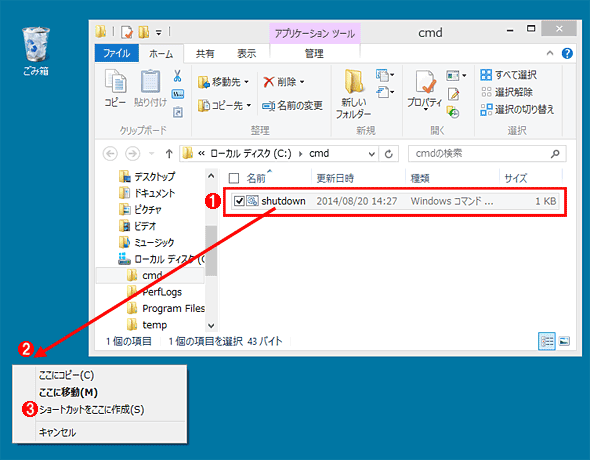 シャットダウン用バッチファイルのショートカットをデスクトップに作成する
シャットダウン用バッチファイルのショートカットをデスクトップに作成する(1)作成したバッチファイル。
(2)(1)を右クリックしたままドラッグしてデスクトップにドロップする。
(3)このメニューが表示されたら[ショートカットをここに作成]をクリックすると、(1)のショートカットがここに作成される。
以上で準備は完了だ。
シャットダウンしたいときに、上記で作成したショートカットをダブルクリックすると、即座にシャットダウンが始まる。その際、更新プログラムはインストールされない。もちろん更新プログラムはインストールしておいた方がよいので、あとでWindows Updateなどでインストールしておくのを忘れずに。
■更新履歴
【2014/08/20】Windows 8/8.1での操作方法を追記しました。
【2012/07/27】初版公開(対象OSはWindows 7/Server 2008 R2)。
■この記事と関連性の高い別の記事
- Windows 7のシャットダウンメニューに[更新プログラムをインストールしてシャットダウンする]を追加する(TIPS)
- シャットダウン時に更新プログラムを適用させる(TIPS)
- システムをリモートからシャットダウンする(TIPS)
- シャットダウン処理を省略した「緊急時シャットダウン」を実行する(TIPS)
- ログオン画面で[シャットダウン]ボタンを有効/無効にする(TIPS)
- Windowsで[スタート]メニューの[シャットダウン]ボタンの設定を変更する(TIPS)
- グループポリシーでWindows Updateの実行を禁止する(TIPS)
- コンピュータを設定時刻に自動でシャットダウンする(TIPS)
- Windows 8にシャットダウンボタンを追加する(TIPS)
- グループポリシーを使って、コンピュータの終了時にコマンドを実行する(TIPS)
Copyright© Digital Advantage Corp. All Rights Reserved.



